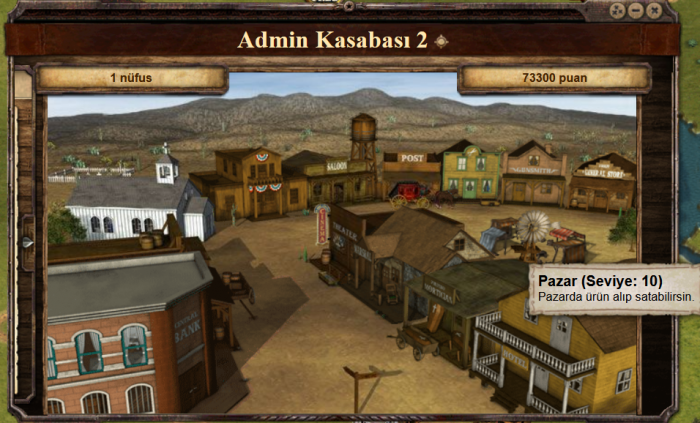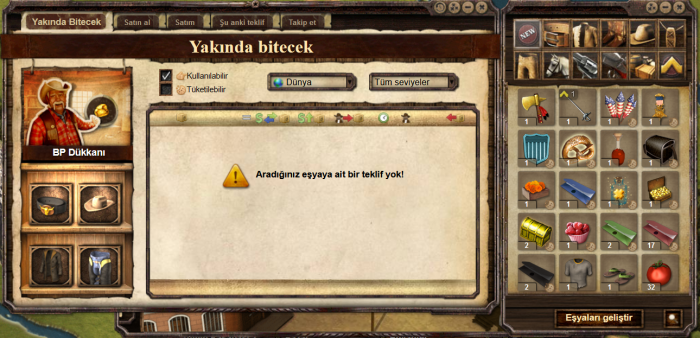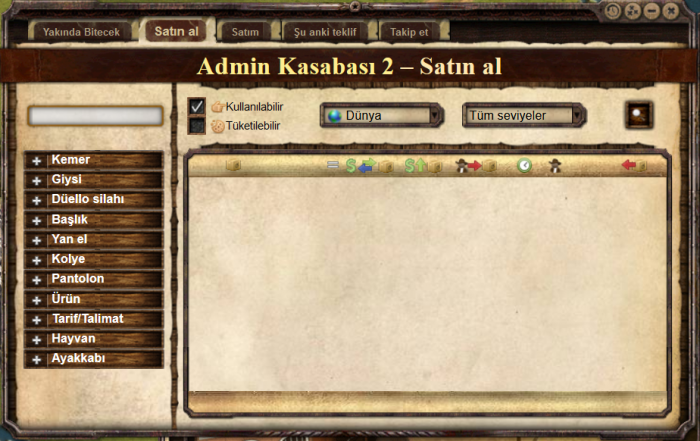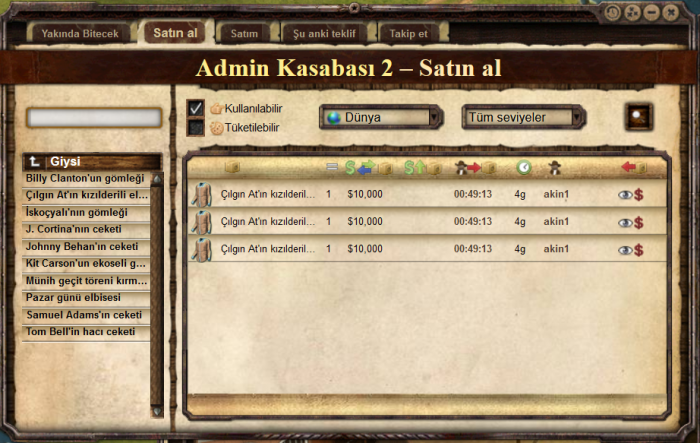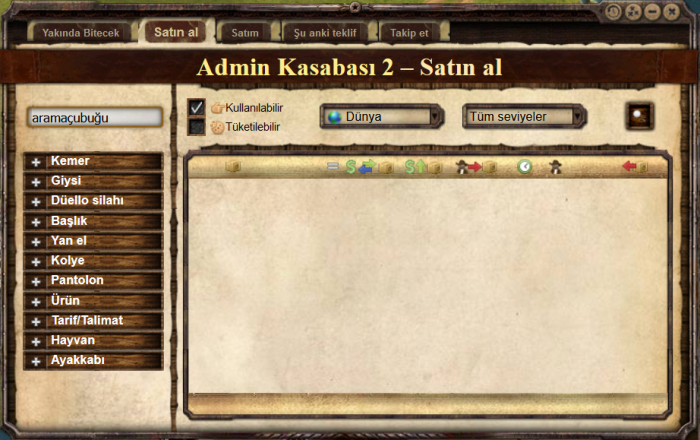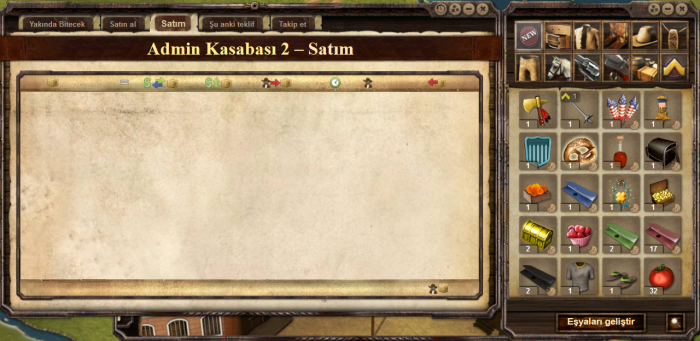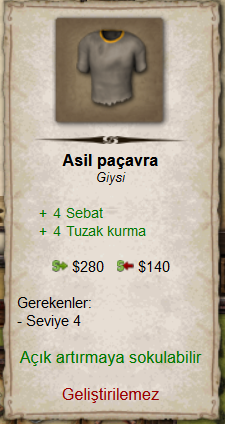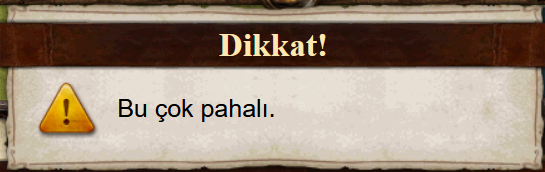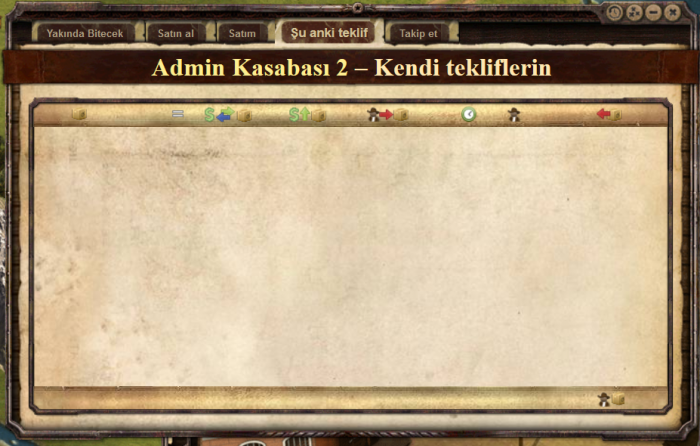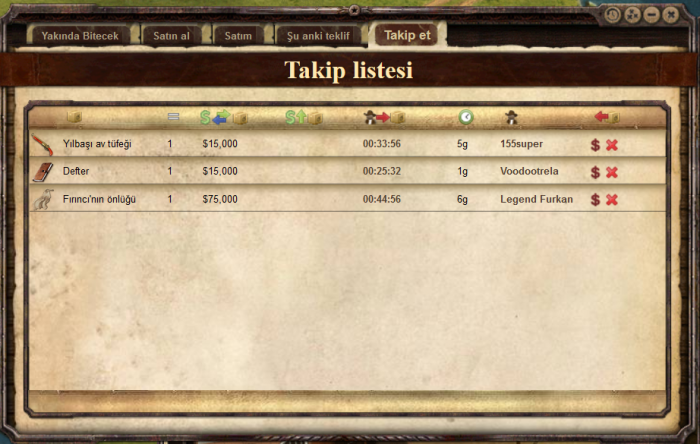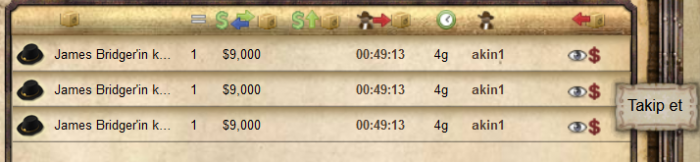Pazar ve Açık Artırma: Revizyonlar arasındaki fark
Archimedes (mesaj | katkılar) Değişiklik özeti yok |
Archimedes (mesaj | katkılar) Değişiklik özeti yok |
||
| 3. satır: | 3. satır: | ||
[[Dosya:pazar.png|400px|700px|center|]] | [[Dosya:pazar.png|400px|700px|center|]] | ||
Kullanıcı Arayüzünüzden alt bar üzerindeki Kasaba simgesine tıklayarak, Kasaba Genel Görünüm'üne ulaşabilirsiniz. Pazar resimde görüldüğü gibi kasabanın sağ tarafında yer alır. Pazar'ı açmak için Pazar resminin üstüne tıklamanız yeterlidir. Pazar resmine tıkladığınızda aşağıdaki resimle | Kullanıcı Arayüzünüzden alt bar üzerindeki Kasaba simgesine tıklayarak, Kasaba Genel Görünüm'üne ulaşabilirsiniz. Pazar resimde görüldüğü gibi kasabanın sağ tarafında yer alır. Pazar'ı açmak için Pazar resminin üstüne tıklamanız yeterlidir. Pazar resmine tıkladığınızda aşağıdaki resimle karşılaşacaksınız: | ||
[[Dosya:pazararayüz1.png|400px|700px|center|]] | [[Dosya:pazararayüz1.png|400px|700px|center|]] | ||
| 11. satır: | 11. satır: | ||
[[Dosya:pazarsatınal.png|400px|700px|center|]] | [[Dosya:pazarsatınal.png|400px|700px|center|]] | ||
Bu ekranda sol tarafta kategorilerle | Bu ekranda sol tarafta kategorilerle karşılaşacaksınız. Almak istediğiniz kategoriyi seçerek o kategoride hangi eşyaların satıldığının listesini görebilirsiniz. | ||
[[Dosya:liste.png|150px|300px|center|]] | [[Dosya:liste.png|150px|300px|center|]] | ||
| 28. satır: | 28. satır: | ||
Satım ekranında daha önce bir eşya sattıysanız ve o eşyanın ücretini teslim almadıysanız burada liste halinde gözükecektir. Eğer bütün eşyaların ücretlerini teslim aldıysanız ekran boş bir şekilde yukarıdaki gibi gözükecektir. | Satım ekranında daha önce bir eşya sattıysanız ve o eşyanın ücretini teslim almadıysanız burada liste halinde gözükecektir. Eğer bütün eşyaların ücretlerini teslim aldıysanız ekran boş bir şekilde yukarıdaki gibi gözükecektir. | ||
Satım ekranı açıldığında yan tarafta eşyalarınızın da gözüktüğü envanteriniz gözükecektir. Yapmanız gereken bu ekran açıkken satmak istediğiniz eşyanın üstüne tıklamaktır. Daha sonra aşağıdaki ekran ile karşılaşacaksınız. | |||
[[Dosya:satımekran.png|400px|700px|center|]] | [[Dosya:satımekran.png|400px|700px|center|]] | ||
Satmak istediğiniz eşya ile ilgili bir not yazmak istiyorsanız bunu açık arttırma notu kısmına yazmalısınız. | Satmak istediğiniz eşya ile ilgili bir not yazmak istiyorsanız bunu açık arttırma notu kısmına yazmalısınız. | ||
Teklif edilen minimum fiyat ekranına bir | Teklif edilen minimum fiyat ekranına bir eşyanın değerinden düşük bir sayı yazamazsınız. | ||
[[Dosya:esya.png|150px|300px|center|]] | [[Dosya:esya.png|150px|300px|center|]] | ||
19.02, 1 Eylül 2021 tarihindeki hâli
Pazar her kasabada bulunur. Eğer bir kasabada Pazar bulunmuyorsa henüz inşa edilmemiş demektir. Kasabanızda Pazar bulunmuyorsa, başka kasabaların Pazar'ını kullanabilirsiniz. Kendi kasabanızın Pazar'ını kullanmak istiyorsanız onu inşa etmelisiniz.
Kullanıcı Arayüzünüzden alt bar üzerindeki Kasaba simgesine tıklayarak, Kasaba Genel Görünüm'üne ulaşabilirsiniz. Pazar resimde görüldüğü gibi kasabanın sağ tarafında yer alır. Pazar'ı açmak için Pazar resminin üstüne tıklamanız yeterlidir. Pazar resmine tıkladığınızda aşağıdaki resimle karşılaşacaksınız:
Karşınıza çıkan bu ekranda şu an dünyada bulunan ve süresi yakında bitecek pazar tekliflerini görürsünüz. Eğer yakında bitecek herhangi bir pazar teklifi yoksa, karşınıza resimdeki gibi bir şey çıkmayacaktır. Sol tarafta bulunan BP Dükkanı'na tıklayarak Birleşmiş Pasifik Dükkanı'na erişebilirsiniz. Pazardan bir ürün veya eşya satın almak istiyorsanız, Pazar ekranından Satın Al kısmına tıklamanız gerekmektedir.
Bu ekranda sol tarafta kategorilerle karşılaşacaksınız. Almak istediğiniz kategoriyi seçerek o kategoride hangi eşyaların satıldığının listesini görebilirsiniz.
Daha sonra listede istediğiniz bir ürün varsa ona tıklayarak, dünyadaki bütün pazar tekliflerini listelemiş olursunuz.
Böylece almak istediğiniz bir ürünü kategoriler aracılığıyla ulaşarak, mevcut teklif olup olmadığını kontrol edebilirsiniz. Kategorilerle listelemenin yanında arama çubuğuna aradığınız eşyanın ismini direkt yazarak da o eşyaya ait teklif olup olmadığını kontrol edebilirsiniz.
Bir eşya satmak istiyorsanız Pazar ekranını açtıktan sonra Satım kısmına tıklamanız gerekmektedir.
Satım ekranında daha önce bir eşya sattıysanız ve o eşyanın ücretini teslim almadıysanız burada liste halinde gözükecektir. Eğer bütün eşyaların ücretlerini teslim aldıysanız ekran boş bir şekilde yukarıdaki gibi gözükecektir. Satım ekranı açıldığında yan tarafta eşyalarınızın da gözüktüğü envanteriniz gözükecektir. Yapmanız gereken bu ekran açıkken satmak istediğiniz eşyanın üstüne tıklamaktır. Daha sonra aşağıdaki ekran ile karşılaşacaksınız.
Satmak istediğiniz eşya ile ilgili bir not yazmak istiyorsanız bunu açık arttırma notu kısmına yazmalısınız. Teklif edilen minimum fiyat ekranına bir eşyanın değerinden düşük bir sayı yazamazsınız.
Her eşya veya üründe sağ tarafta kırmızı dolarla gösterilen sayı, o eşya için yazılabilecek minimum fiyattır. En düşük olarak bu fiyatı yazabilirsiniz. Daha alt bir sayı girdiğinizde sistem kabul etmeyecektir. En az olarak bu sayıyı ya da daha yüksek olacak şekilde istediğiniz bir sayıyı yazabilirsiniz. Hemen al fiyatına ise en az teklif edilen minimum fiyatı en fazla ise 9.999.999 dolar yazabilirsiniz. En fazla olarak bu sayıyı geçen bir sayıyı yazdığınızda sistem "Bu çok pahalı" diye uyarı gösterecektir.
Açık arttırma süresi ise en az 1 gün en fazla 7 gün olmak üzeredir. Bir ürünü belirlediğiniz süre içerisinde pazarda teklife açık kalmasını sağlayabilirsiniz. Örneğin X eşyasını en az değer olarak 100.000 dolar belirleyip 7 gün açık arttırmaya sokabilirsiniz. Böylece 7 gün boyunca bu eşyaya teklif yapılabilir olacaktır. 7 günün sonunda en yüksek teklifi veren kişi bu eşyanın sahibi olacaktır.
Açık arttırma tekliflerinizi Pazar ekranından Şu anki teklif kısmından takip edebilirsiniz. Eğer hiçbir açık arttırma teklifiniz yoksa ekran boş gözükecektir. Teklifleriniz varsa burada yaptığınız tekliflerin listesini görebilirsiniz.
Bir ürünü açık arttırmada iken takip et özelliğini kullanarak takip edebilirsiniz. Takip ettiğiniz ürünlerin listesi Pazar ekranını açtıktan sonra Takip kısmı altında gözükecektir.
Bir ürünü takip etmek için Pazar ekranından Satım al alanına girmeniz gerekmektedir. Sonra burada seçtiğiniz ürünleri takip et butonuna basarak takip edebilirsiniz. Takip ettiğiniz ürünler yukarıda anlatıldığı gibi Takip kısmında gözükecektir. Takip et butonu göz simgesi şeklindedir. Seçtiğiniz ürünün yanında gözükecektir.